ผู้ใช้ iPhone และ Mac ที่ใช้ iTunes ในการฟังเพลงมักจะพบข้อความที่ทำให้โมโหซึ่งอ่านว่า”หลังจากเล่นจบ คุณต้องการเล่นต่อหรือล้างเพลงที่จัดคิวไว้ก่อนหน้านี้หรือไม่”หน้าต่างป๊อปอัปนี้ปรากฏขึ้นโดยไม่คาดคิดขณะฟังเพลง ทำให้ผู้ใช้มีตัวเลือกในการลบหรือยกเลิกข้อความ ปัญหานี้ยังคงอยู่ไม่ว่าจะเพิ่มเพลงใหม่หรือมีบางเพลงอยู่ในคิวแล้วก็ตาม
เพื่อปรับปรุงประสบการณ์ผู้ใช้ จะเป็นประโยชน์หาก Apple สามารถแนะนำคุณสมบัติที่ช่วยให้ผู้ใช้ iTunes สามารถปิดใช้งานข้อความได้ ทันทีที่พบครั้งแรก การได้รับข้อความซ้ำๆ ขณะฟังเพลงนั้นน่ารำคาญและเกินจริง ซึ่งนำไปสู่ประสบการณ์ที่น่ารำคาญ
“คุณสมบัติ”นี้ใน iTunes น่าเบื่อ จำเจ และน่าหงุดหงิด สำหรับผู้ที่ต้องการข้อความแจ้ง Apple สามารถให้ตัวเลือกต่อไปได้ อย่างไรก็ตาม สิ่งสำคัญคือต้องให้ผู้ใช้มีความสามารถในการกำจัดคุณลักษณะนี้ทั้งหมด เนื่องจากการหยุดเพลงโดยไม่ได้ตั้งใจเป็นเรื่องน่าหงุดหงิด ผู้ใช้กำลังค้นหาวิธีแก้ปัญหาถาวรเพื่อกำจัดป๊อปอัป iTunes
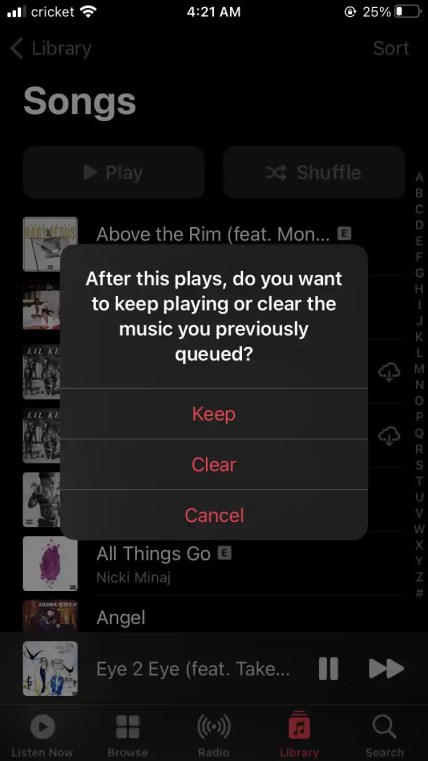
แก้ไข “หลังจากเล่นจบนี้ คุณต้องการเล่นต่อหรือล้างเพลง คุณอยู่ในคิวก่อนหน้านี้”
คุณสามารถทำตามขั้นตอนต่อไปนี้เพื่อจัดการกับข้อความ iTunes “หลังจากเล่นแล้ว คุณต้องการเล่นต่อหรือล้างเพลงที่คุณอยู่ในคิวก่อนหน้านี้หรือไม่”
คลิกที่ตัวเลือก “ล้าง”
ผู้ใช้หลายคนพบว่าวิธีนี้มีประสิทธิภาพในการแก้ปัญหา เมื่อคุณเลือกเพลงแล้ว คุณจะมีตัวเลือกให้ซ่อนหรือลบออก เลือกตัวเลือกที่ชัดเจนเพื่อกำจัดข้อความแจ้ง
คลิกที่ตัวเลือก”วนซ้ำ”หรือ”เปิดใช้งานการติดตามซ้ำ”
เพียงคลิกที่ตัวเลือกการเล่น ที่มุมขวาบนของหน้าจอขณะฟังเพลง นี่อาจทำให้หน้าต่างป๊อปอัปบน iPhone ของคุณแสดงข้อความว่า “หลังจากเล่นแล้ว คุณต้องการเล่นต่อหรือล้างเพลงที่จัดคิวไว้ก่อนหน้านี้หรือไม่”
หากวิธีนี้ใช้ได้ผลสำหรับคุณ ความน่าจะเป็นในการแก้ไขปัญหามีสูง เนื่องจากได้ช่วยเหลือผู้ใช้รายอื่นจำนวนมากที่ประสบปัญหาเดียวกัน
อย่างไรก็ตาม หากคุณยังคงประสบปัญหา เราขอแนะนำให้ติดต่อฝ่ายสนับสนุนของ Apple Community เพื่อขอความช่วยเหลือเพิ่มเติม พวกเขาอาจเสนอวิธีแก้ปัญหาเพิ่มเติมหรือแนะนำการเปลี่ยนแปลงคุณสมบัติในการอัปเดตในอนาคต
เคล็ดลับในการหยุดเล่น Apple Music โดยอัตโนมัติ
ในบางครั้ง ผู้ใช้อาจพบว่า Apple Music เริ่มต้นโดยอัตโนมัติเมื่อเชื่อมต่อกับระบบรถยนต์ ลำโพง หรือหูฟัง/หูฟัง แม้ว่าสิ่งนี้ไม่น่าจะเป็นคุณสมบัติอย่างเป็นทางการของ iPhone หรือ Apple Music แต่มีหลายสิ่งที่คุณพยายามป้องกันไม่ให้สิ่งนี้เกิดขึ้น
ทางเลือกหนึ่งคือใส่ Apple AirPods ไว้ในเคส แม้ว่า AirPods จะตรวจจับได้เมื่อคุณสวมใส่ แต่ก็สามารถถูกหลอกได้โดยการถือไว้ในมือหรือใส่ไว้ในกระเป๋ามืด การใส่ไว้ในเคสจะช่วยให้แน่ใจว่าหูฟังไม่ได้เปิดเองและเปิดเล่นเพลงโดยอัตโนมัติ
ในทำนองเดียวกัน หูฟังจำนวนมากสามารถควบคุมเพลงบน iPhone ทำให้รู้สึกว่าแอปเริ่มทำงานโดยอัตโนมัติ ให้ความสนใจกับหูฟังของคุณเพื่อให้แน่ใจว่าไม่ได้ทำให้เกิดปัญหาโดยไม่ได้ตั้งใจ
อีกวิธีหนึ่งคือการปิดใช้งานบลูทูธบน iPhone ของคุณ หาก Apple Music ยังคงเล่นโดยอัตโนมัติเมื่อคุณเข้าไปในรถ วิธีที่ง่ายที่สุดในการหยุดเพลงคือการปิดบลูทูธบน iPhone หรือ iPad นอกจากนี้ คุณอาจต้องการปิดบลูทูธในรถยนต์หากไม่ได้ใช้งานอย่างอื่น
ควรตรวจสอบว่าปัญหาอยู่ที่ Apple Music หรือ Spotify หรือไม่ รถยนต์และลำโพงอัจฉริยะหลายรุ่นมีฟังก์ชัน Spotify ในตัว ดังนั้นอาจไม่จำเป็นต้องเป็น Apple Music ที่เป็นสาเหตุของปัญหา ตรวจสอบว่าแอปใดกำลังเล่นอยู่หากอุปกรณ์ของคุณมีจอแสดงผล
สุดท้าย ให้พิจารณาปิดใช้งานคุณลักษณะ Handoff บน iPhone ของคุณ Handoff เล่นสื่อต่อโดยอัตโนมัติบนอุปกรณ์ที่ตรวจพบ แต่คุณสามารถปรับแต่งหรือปิดใช้งานได้โดยไปที่การตั้งค่า ทั่วไป และ AirPlay & Handoff